
โดยค่าเริ่มต้นใน Windows 10 ไม่มีวิธีการติดตั้ง Gadgets อย่างเป็นทางการคุณลักษณะนี้ถูกลบออกจากระบบและสันนิษฐานว่าคุณจะใช้แอปพลิเคชันใหม่ของแอปพลิเคชันที่สามารถแสดงข้อมูลที่จำเป็น อย่างไรก็ตามคุณสามารถดาวน์โหลดโปรแกรมฟรีของบุคคลที่สามที่จะส่งคืนการทำงานปกติของ Gadgets ที่อยู่บนเดสก์ท็อป - สองโปรแกรมดังกล่าวและจะกล่าวถึงด้านล่าง
Windows Desktop Gadgets (Gadgets Revived)
โปรแกรมฟรี Gadgets Revived ส่งคืน Gadgets ใน Windows 10 ในแบบฟอร์มนี้ซึ่งพวกเขาอยู่ใน Windows 7 - ชุดเดียวกันในภาษารัสเซียในอินเทอร์เฟซเดียวกันที่เคยเป็นมาก่อนหน้านี้
หลังจากติดตั้งโปรแกรมแล้วคุณสามารถคลิกในเมนูบริบทของเดสก์ท็อป (ผ่านการคลิกขวาของเมาส์) รายการ "แกดเจ็ต" รายการหลังจากนั้นจำเป็นต้องเลือกที่คุณต้องการวางบนเดสก์ท็อป
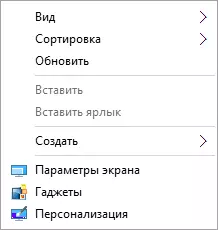
อุปกรณ์มาตรฐานทั้งหมดมีอยู่: สภาพอากาศ, นาฬิกา, ปฏิทินและแกดเจ็ตดั้งเดิมอื่น ๆ จาก Microsoft พร้อมกับสกินทั้งหมด (หัวข้อการออกแบบ) และฟังก์ชั่นการกำหนดค่า
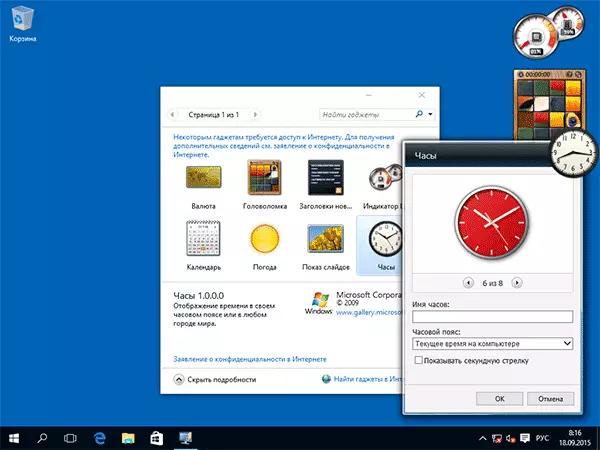
นอกจากนี้โปรแกรมจะส่งคืนคุณสมบัติการจัดการ Gadget ไปยังส่วนการตั้งค่าส่วนบุคคลแผงควบคุมและมุมมองเดสก์ท็อปรายการเมนูบริบท
คุณสามารถดาวน์โหลด Gadgets โปรแกรมฟรีฟื้นขึ้นมาในหน้าอย่างเป็นทางการ http://gadgetsrevived.com/download-sidebar/
8gadgetpack
8gadgetpack - โปรแกรมฟรีอีกโปรแกรมสำหรับการติดตั้งแกดเจ็ตไปยังเดสก์ท็อป Windows 10 ในขณะที่ค่อนข้างใช้งานได้มากกว่าหนึ่ง (แต่ไม่สมบูรณ์ในรัสเซีย) หลังจากติดตั้งแล้วคุณเช่นเดียวกับในกรณีก่อนหน้าสามารถไปที่การเลือกและเพิ่มอุปกรณ์ผ่านเมนูบริบทของเดสก์ท็อป
ความแตกต่างครั้งแรกคือตัวเลือกที่กว้างขึ้นของแกดเจ็ต: นอกเหนือจากมาตรฐานแล้วยังมีรายการเพิ่มเติมสำหรับทุกโอกาส - รายการของกระบวนการทำงานจอภาพระบบขั้นสูงหน่วยแปลงเฉพาะอุปกรณ์ที่มีสภาพอากาศเพียงหลายชิ้น
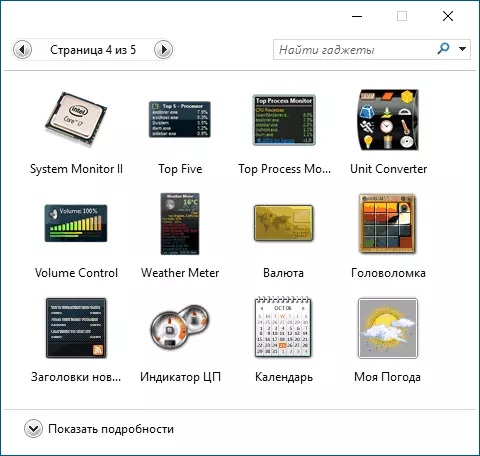
ประการที่สองคือความพร้อมใช้งานของการตั้งค่าที่มีประโยชน์ซึ่งสามารถเรียกได้ว่ารัน 8gadgetpack จากเมนู "แอปพลิเคชันทั้งหมด" แม้จะมีความจริงที่ว่าการตั้งค่าเป็นภาษาอังกฤษทุกอย่างค่อนข้างชัดเจน:
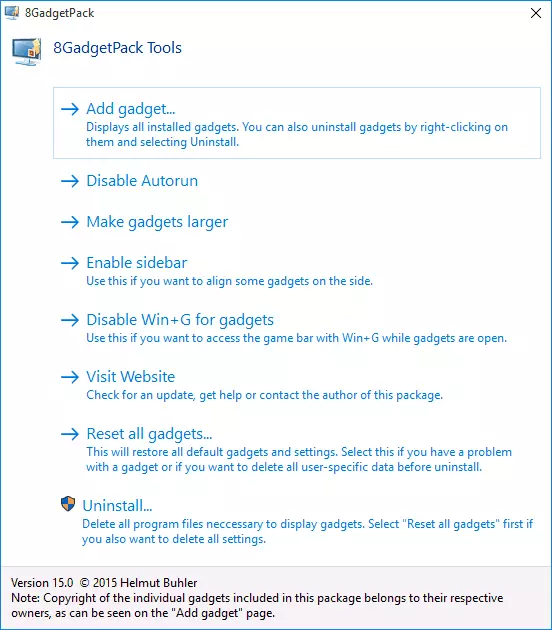
- เพิ่มแกดเจ็ต - การเพิ่มและลบแกดเจ็ตที่ติดตั้ง
- ปิดการใช้งาน Autorun - ปิดการใช้งานการโหลดอัตโนมัติของอุปกรณ์เมื่อเริ่มต้น Windows
- สร้างแกดเจ็ตที่ใหญ่ขึ้น - ทำให้แกดเจ็ตมีขนาดมากขึ้น (สำหรับจอภาพความละเอียดสูงที่พวกเขาอาจดูเหมือนเล็ก)
- ปิดการใช้งาน Win + G สำหรับ Gadgets - ตั้งแต่ใน Windows 10 ปุ่มคีย์ + G จะเปิดแผงรายการหน้าจอโปรแกรมนี้จะขัดขวางการรวมกันนี้และรวมถึงการแสดงแกดเจ็ตของมัน รายการเมนูนี้ใช้เพื่อส่งคืนการตั้งค่าเริ่มต้น
ดาวน์โหลด Gadgets Windows 10 ในตัวเลือกนี้คุณสามารถทำได้จากเว็บไซต์อย่างเป็นทางการ http://8gadgetpack.net/
วิธีการดาวน์โหลด Gadgets Windows 10 ในแพ็คเกจ MFI10
Missed Features Installer 10 (MFI10) - แพคเกจของส่วนประกอบสำหรับ Windows 10 ที่มีอยู่ในรุ่นก่อนหน้าของระบบ แต่หายไปใน 10-KE ซึ่งมีแกดเจ็ตของเดสก์ท็อปในขณะที่ผู้ใช้ของเราต้องการในรัสเซีย ( แม้จะมีอินเตอร์เฟส Installer ภาษาอังกฤษ)
MFI10 เป็นภาพดิสก์ ISO, GIGABYTE เพิ่มเติม, ดาวน์โหลดฟรีจากเว็บไซต์อย่างเป็นทางการ (อัปเดต: MFI หายไปจากเว็บไซต์เหล่านี้ฉันไม่รู้ว่าจะมองหาตอนนี้) mfi.webs.com หรือ mfi-project.weebly.com อยู่ที่ไหน ( นอกจากนี้ยังมีรุ่นสำหรับ Windows รุ่นก่อนหน้า) ฉันทราบว่าตัวกรอง SmartScreen ในเบราว์เซอร์ Edge บล็อกการดาวน์โหลดไฟล์นี้ แต่ฉันไม่สามารถตรวจพบที่น่าสงสัยในงานของเขา (ยังต้องระมัดระวังในกรณีนี้ฉันไม่สามารถรับประกันความสะอาดได้)

หลังจากโหลดภาพติดตั้งในระบบ (ใน Windows 10 จะเป็นเพียงการคลิกสองครั้งที่ไฟล์ ISO) และเรียกใช้ MFI10 ที่อยู่ในโฟลเดอร์รูทของดิสก์ ครั้งแรกข้อตกลงใบอนุญาตจะเริ่มต้นและหลังจากกดปุ่ม "ตกลง" เมนูที่มีการเลือกส่วนประกอบสำหรับการติดตั้ง บนหน้าจอแรกที่คุณจะเห็นรายการ "แกดเจ็ต" ซึ่งจะต้องติดตั้งอุปกรณ์เดสก์ท็อป Windows 10
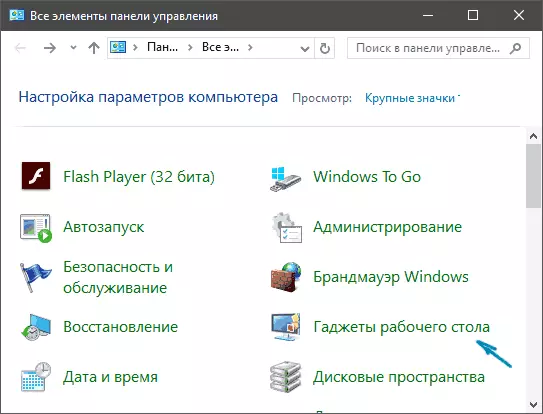
การตั้งค่าเริ่มต้นเป็นภาษารัสเซียและหลังจากเสร็จสิ้นในแผงควบคุมคุณจะพบกับรายการเดสก์ท็อป Gadgets (รายการนี้ปรากฏขึ้นหลังจากป้อน "Gadgets" ในหน้าต่างการค้นหา Box Search I.e ไม่ได้ทันที) ซึ่งเช่นเดียวกับ ชุดของแกดเจ็ตที่มีอยู่ไม่แตกต่างจากสิ่งที่เกิดขึ้นก่อนหน้านี้
Gadgets สำหรับ Windows 10 - วิดีโอ
วิดีโอด้านล่างแสดงให้เห็นว่ามีแกดเจ็ตและวิธีการติดตั้งใน Windows 10 สำหรับสามตัวเลือกที่อธิบายไว้ข้างต้นโปรแกรมที่ผ่านการตรวจสอบทั้งสามรายการยังช่วยให้คุณสามารถดาวน์โหลดและติดตั้งแกดเจ็ตของบุคคลที่สามบนเดสก์ท็อป Windows 10 อย่างไรก็ตามนักพัฒนาสังเกตว่าจำนวนเล็กน้อยสำหรับเหตุผลบางอย่างไม่ทำงาน อย่างไรก็ตามสำหรับผู้ใช้ส่วนใหญ่ฉันคิดว่าจะมีชุดที่มีอยู่เพียงพอ
ข้อมูลเพิ่มเติม
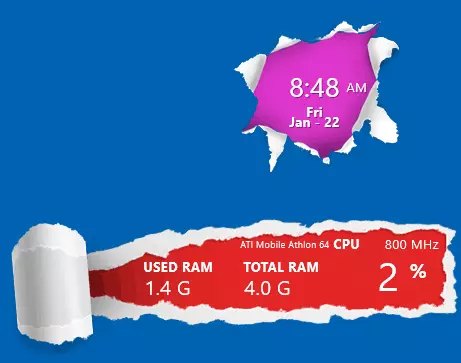
หากคุณต้องการลองสิ่งที่น่าสนใจยิ่งขึ้นด้วยความสามารถในการดาวน์โหลดวิดเจ็ตเดสก์ท็อปนับพันในการออกแบบที่แตกต่างกัน (ตัวอย่างด้านบน) และเปลี่ยนอินเทอร์เฟซระบบอย่างสมบูรณ์ลอง Rainmeter
